Linux命令行必学技巧:一步成为终端高手
发布时间: 2024-09-28 02:34:42 阅读量: 29 订阅数: 25 


linux命令行大全.pdf
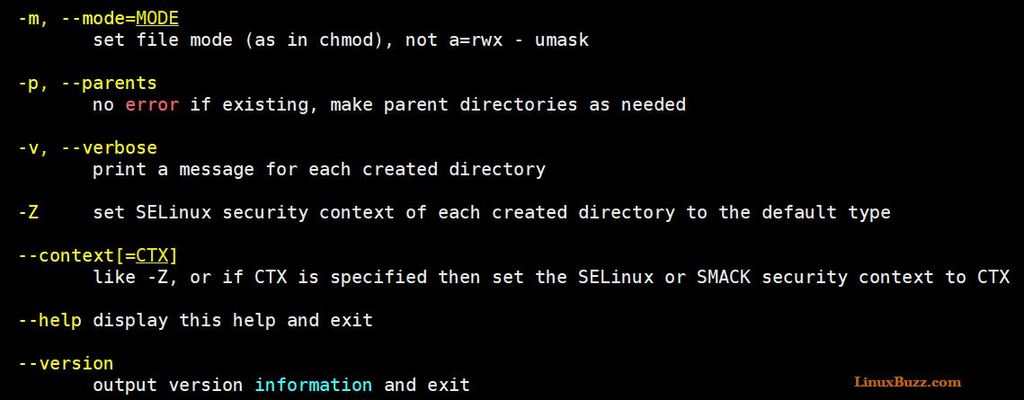
# 1. Linux命令行基础知识
Linux命令行是IT专业人员的必备技能,它是通过文本界面与操作系统交互的方式。为了高效利用命令行,首先需要了解一些基础命令。
## 1.1 基本命令的使用
- `pwd`:显示当前工作目录的路径。
- `ls`:列出目录内容。可以使用`ls -l`查看详细信息,`ls -a`查看所有文件(包括隐藏文件)。
- `cd`:更改当前工作目录。例如,`cd /etc`将进入`/etc`目录。
## 1.2 文件操作命令
- `touch`:创建空文件或修改已存在文件的时间戳。
- `mkdir`:创建新目录。
- `cp`:复制文件或目录。
- `mv`:移动或重命名文件。
- `rm`:删除文件或目录。
## 1.3 权限管理命令
- `chmod`:更改文件或目录的权限。
- `chown`:更改文件或目录的所有者。
- `chgrp`:更改文件或目录的所属组。
了解并熟练运用这些基础命令,是进行更高级Linux操作的前提。在终端中输入命令后,通常会立即获得反馈,这有助于快速学习和验证命令的用途。随着经验的积累,你将能够组合使用这些命令来完成更复杂的任务。
# 2. 终端环境与Shell配置
## 基本Shell环境配置
### Shell的种类与选择
在Linux系统中,Shell是用户与系统交互的界面。它是命令行解释器,负责接收用户输入的命令并传递给操作系统去执行。常见的Shell类型包括Bash、Zsh、Ksh等,其中Bash(Bourne Again SHell)是最为广泛使用的Shell。选择合适的Shell取决于个人偏好和用途,Bash以其稳定性和良好的兼容性成为了许多Linux发行版的默认Shell。Zsh则以其强大和灵活著称,特别是在命令行自动补全和主题定制方面表现突出,受到了众多高级用户的青睐。
### 配置文件简介
Shell配置文件是一些脚本文件,它们在Shell启动时执行,用于设置环境变量、别名、函数等。Bash的配置文件通常包括`~/.bash_profile`(或`~/.profile`)、`~/.bashrc`和`/etc/bashrc`等。`~/.bash_profile`和`~/.profile`通常用于设置用户级别的环境变量和启动应用程序,而`~/.bashrc`用于定义用户特定的Shell配置,如别名、提示符等。
```bash
# 示例:查看.bashrc文件内容
cat ~/.bashrc
```
### 环境变量设置
环境变量是Shell环境中预定义的变量,如`PATH`、`HOME`、`USER`等。这些变量影响系统的行为,如`PATH`变量定义了系统搜索可执行文件的目录列表。
```bash
# 示例:修改PATH环境变量
export PATH=$PATH:/usr/local/bin
```
### 配置文件的使用
正确配置Shell环境可以显著提高工作效率。通过编辑配置文件,用户可以添加别名以简化常用命令,定义函数来自动化重复任务,以及设置环境变量来扩展Shell的功能。
```bash
# 示例:为常用命令设置别名
alias ll='ls -la'
```
## 高级Shell配置技巧
### 自定义提示符
Bash提示符可以显示当前的工作目录、用户名、主机名、时间等信息。通过自定义`PS1`变量,可以更改提示符的外观。
```bash
# 示例:自定义提示符
export PS1='\[\e[32m\]\u@\h\[\e[0m\]:\[\e[33m\]\w\[\e[0m\]\$ '
```
### 使用bashrc.local
为了保持用户的`.bashrc`文件整洁,可以创建一个`~/.bashrc.local`文件来存放额外的个性化设置。这个文件不会被所有Shell启动时加载,因此可以用来添加对特定应用程序的配置。
### Shell自动补全
Shell自动补全是一个非常实用的功能,它可以根据当前输入自动补全命令和文件名。通过安装额外的补全脚本,可以使自动补全更加智能。
```bash
# 示例:安装bash自动补全包(Debian系)
sudo apt-get install bash-completion
```
### 色彩与字体
为了让Shell界面更加友好,可以通过修改`LS_COLORS`环境变量来调整文件和目录的颜色。此外,还可以选择合适的字体来提高可读性。
```bash
# 示例:修改LS_COLORS环境变量
eval $(dircolors -b)
```
## 常见问题及解决方案
### 解决Shell脚本的执行权限问题
有时用户在编写Shell脚本后会遇到无法执行的问题。这通常是因为脚本没有执行权限。通过以下命令可以为脚本添加执行权限:
```bash
# 示例:给脚本添加执行权限
chmod +x myscript.sh
```
### 调整历史记录大小
Bash会记录用户执行过的命令。历史记录的大小可以通过`HISTSIZE`和`HISTFILESIZE`环境变量来调整。
```bash
# 示例:设置历史记录大小为1000条命令
export HISTSIZE=1000
export HISTFILESIZE=1000
```
### 防止命令别名冲突
在多人使用同一系统的情况下,可能会遇到命令别名冲突的问题。为了避免这种情况,建议为个人别名使用一个统一的前缀。
```bash
# 示例:为个人别名使用前缀my_
alias my_ls='ls --color'
```
### 使用tmux或screen管理终端会话
当需要在远程或长时间运行的进程中保持会话时,可以使用`tmux`或`screen`这样的终端复用工具。它们允许用户断开会话并在之后重新连接。
```bash
# 示例:安装tmux并启动会话
sudo apt-get install tmux
tmux
```
## 结语
本章详细介绍了如何配置终端环境和Shell以提升工作效率和用户体验。从基本的环境变量设置到高级的提示符自定义,我们讨论了多种策略来个性化和优化Shell体验。此外,我们还探讨了处理Shell使用过程中可能遇到的常见问题,并提供了实用的解决方案。通过这些实践,用户将能够更加高效地利用Linux系统,更好地适应其工作流程。
# 3. 文件系统导航与管理技巧
## 子章节:深入Linux目录结构
Linux操作系统采用了以文件系统为基础的层级目录结构,所有文件和目录都被组织成树状结构,以`/`作为根目录。本节将带你深入理解Linux的目录结构,并通过实例介绍一些核心目录的用途和管理技巧。
### 根目录重要性与管理
`/`(根目录)是Linux文件系统中所有文件和目录的起始点。理解和有效管理根目录下的子目录对于系统管理至关重要。以下是根目录中的关键子目录及其用途:
- `/bin`:存放系统管理员和用户常用的基本命令文件。
- `/boot`:包含启动系统所需的文件。
- `/dev`:设备文件的存放地点,例如硬盘、键盘等。
- `/etc`:存放系统的配置文件和脚本。
- `/home`:用户的主目录。
- `/lib`:系统的基本库文件,如内核模块和库文件等。
- `/media`:移动媒体设备的挂载点。
- `/mnt`:临时挂载文件系统的目录。
- `/opt`:可选的应用程序安装目录。
- `/proc`:系统内核和进程信息的虚拟目录。
- `/root`:系统管理员的主目录。
- `/sbin`:存放系统管理命令。
- `/tmp`:临时文件目录。
- `/usr`:用户程序、库文件和文档等。
- `/var`:经常变化的文件,如日志文件等。
### 管理技巧:`/etc`与系统配置
`/etc`目录存放着系统和应用程序的配置文件,对系统行为进行细致调整的关键在此。一个有效的管理技巧是通过`/etc`目录来维护和更新系统配置。
下面给出一个配置文件管理的具体示例:
```bash
# 检查`sshd`服务的配置文件
ls -l /etc/ssh/sshd_config
# 使用`nano`编辑器查看和修改配置文件
sudo nano /etc/ssh/sshd_config
# 保存修改并退出编辑器
# 重启`sshd`服务以应用更改
sudo systemctl restart sshd
# 检查服务状态确保重启成功
sudo systemctl status sshd
```
在这个示例中,我们首先列出`sshd`服务的配置文件,然后使用`nano`编辑器打开并修改配置。保存更改后,我们重启`sshd`服务来应用新的配置,并检查服务状态确保重启成功。
### 根目录管理最佳实践
管理根目录时,以下几个最佳实践应当遵守:
- **备份**:定期备份根目录下的关键目录。
- **权限**:合理设置权限,避免不必要的安全风险。
- **空间管理**:监控磁盘空间使用情况,合理规划文件分布。
- **日志管理**:定期检查`/var/log`下的日志文件,处理异常事件。
## 子章节:高效文件搜索技术
在Linux系统中,有多种方法可以高效地搜索文件。了解这些技术对于快速定位文件和信息非常有帮助。
### 使用`find`命令
`find`命令是一个非常强大的搜索工具,它可以在指定的目录下查找满足条件的文件。这里有一些`find`命令的使用技巧:
```bash
# 在根目录下搜索所有名为`sshd_config`的文件
sudo find / -name sshd_config
# 搜索所有属于`root`用户的文件
sudo find / -user root
# 查找大于10MB的文件
sudo find / -size +10M
# 搜索并删除旧的临时文件
sudo find /tmp -type f -mtime +30 -name "*.tmp" -exec rm {} \;
```
在上述例子中,我们演示了如何查找特定的文件名、用户文件、文件大小和基于时间删除文件。
### `locate`命令:速度与精确性的权衡
与`find`命令不同,`locate`命令使用预先构建的数据库索引来快速搜索文件名。它在速度上有优势,但可能不如`find`那样精确。
```bash
# 更新`locate`数据库索引
sudo updatedb
# 使用`locate`查找`sshd_config`文件
locate sshd_config
```
在使用`locate`之前,运行`updatedb`以确保索引是最新的。
### 利用`grep`进行内容搜索
`grep`命令是文本搜索工具,可以搜索文件内容,而不是文件名。
```bash
# 在`/etc`目录下搜索包含"sshd"关键词的文件
sudo grep -r "sshd" /etc/
# 显示包含"sshd"的行数
sudo grep -c "sshd" /etc/sshd_config
```
`-r`选项表示递归搜索,而`-c`选项显示包含搜索词的行数。
## 子章节:文件与目录权限管理
Linux系统中文件和目录的权限管理对于维护系统的安全性和组织性至关重要。理解和正确使用权限是每位Linux用户和管理员的必备技能。
### 理解基本权限概念
Linux系统中,每个文件和目录都有访问权限,这些权限定义了谁可以读取、写入或执行文件或目录。权限分为三类:
- **用户(u)**:文件或目录的拥有者。
- **组(g)**:文件或目录所属的用户组。
- **其他(o)**:系统上的其他用户。
每个类别都有三种权限:
- **读(r)**:允许查看文件内容或目录列表。
- **写(w)**:允许修改文件内容或在目录中创建、删除文件。
- **执行(x)**:允许运行文件或访问目录内容。
### 使用`chmod`修改权限
`chmod`命令用于修改文件和目录的权限。它可以使用符号表示法或八进制数字表示法来指定权限。
```bash
# 给文件`example.txt`的所属组添加写权限
chmod g+w example.txt
# 使用八进制数字修改权限,使所有者读写执行,组读执行,其他人无权限
chmod 750 example.txt
```
### 权限问题的解决策略
当遇到权限问题时,可以通过以下策略解决:
- **确认所有者和组**:使用`ls -l`查看文件或目录的所有者和组。
- **适当使用`sudo`**:以超级用户身份执行命令,来绕过权限限制。
- **使用`chown`更改所有者**:如果需要更改文件或目录的所有者,使用`chown`命令。
```bash
# 更改`example.txt`的所有者为用户`username`
sudo chown username example.txt
```
### 创建和使用符号链接
符号链接是一种特殊的文件类型,它指向另一个文件或目录。符号链接在管理文件和目录时非常有用,特别是对于经常更新的文件。
```bash
# 创建指向`/usr/bin/python3`的符号链接`python`
sudo ln -s /usr/bin/python3 /usr/bin/python
```
在这个示例中,我们创建了一个指向`python3`的符号链接`python`。这样,当你在命令行输入`python`时,系统会自动找到`/usr/bin/python3`。
## 小结
在本章节中,我们深入了解了Linux的目录结构,并探讨了如何管理和维护这些目录。我们学习了高效搜索文件的技术,如`find`、`locate`和`grep`命令的使用。同时,我们也掌握了文件和目录权限的管理方法,以及如何创建和使用符号链接。这些技能对于任何希望在Linux系统上提高效率和安全性的用户来说都是必备的。
# 4. 文本处理与正则表达式应用
文本处理是Linux系统管理和开发中不可或缺的一部分。它涉及到数据的提取、清洗、转换和格式化等操作。本章将重点介绍文本处理工具的使用以及正则表达式的应用,通过具体案例,帮助读者掌握在命令行环境下高效处理文本数据的技巧。
## 4.1 理解和应用基本文本处理工具
在Linux中,有若干基本的文本处理工具,如`grep`、`sed`、`awk`等,它们功能强大,能帮助用户完成各种复杂的文本处理任务。下面逐一介绍这些工具的应用。
### 4.1.1 使用grep进行模式匹配
`grep`是一个强大的文本搜索工具,它能使用正则表达式搜索文本,并将匹配行打印出来。
#### 使用grep进行基本搜索
```bash
grep "pattern" filename
```
其中`pattern`是你要匹配的文本模式,`filename`是你要搜索的文件名。例如,要搜索`/var/log/syslog`文件中包含"error"的所有行:
```bash
grep "error" /var/log/syslog
```
#### grep的高级用法
grep可以与多种选项组合使用以适应不同的需求。如使用`-i`忽略大小写,`-c`统计匹配行数,`-r`递归地搜索子目录等。
```bash
grep -i "error" /var/log/
```
### 4.1.2 sed流编辑器的基本使用
`sed`是一个流编辑器,可以对输入的文本流进行处理并输出。它通常用于对文件或标准输入中的文本行进行快速的编辑处理。
#### 基本的sed用法
```bash
sed 's/old/new/' filename
```
`old`是原字符串,`new`是替换后的字符串。`s`表示替换操作。例如,将`example.log`文件中所有的"error"替换为"ERROR":
```bash
sed 's/error/ERROR/g' example.log
```
#### sed的高级用法
`sed`还支持复杂的文本操作,包括模式匹配、删除、插入、追加等。
```bash
sed '/ERROR/d' example.log
```
上述命令将删除所有包含"ERROR"的行。
### 4.1.3 awk的文本处理能力
`awk`是一个强大的文本分析工具。它通过模式匹配将文本文件分割成多个字段并进行各种操作。
#### awk的基本使用
```bash
awk '/pattern/ {action}' filename
```
其中`pattern`是用于选择输入行的模式,`action`是在选定行上执行的动作。例如,打印`log.txt`中所有行的第二个字段:
```bash
awk '{print $2}' log.txt
```
#### awk的高级特性
`awk`支持复杂的逻辑判断和数组操作,使其能够处理更加复杂的文本分析任务。
```bash
awk -F: '$3 > 1000 {print $1}' /etc/passwd
```
上述命令通过指定字段分隔符`-F:`,选择第三个字段值大于1000的行,并打印第一个字段。
## 4.2 正则表达式的强大功能
正则表达式是一种文本模式描述语言,被广泛用于匹配字符串中的字符组合。它在文本处理中扮演着核心角色。
### 4.2.1 正则表达式的组成
正则表达式主要由字符、限定符、定位符、选择符、分组和反向引用等组成。
### 4.2.2 常用正则表达式构建
#### 字符匹配
- `.` 匹配除换行符以外的任意单个字符
- `[abc]` 匹配方括号内的任意一个字符(例如a、b或c)
- `[^abc]` 匹配除a、b、c之外的任意字符
#### 数量限定符
- `*` 匹配前面的子表达式零次或多次
- `+` 匹配前面的子表达式一次或多次
- `?` 匹配前面的子表达式零次或一次
- `{n}` 匹配前面的子表达式恰好n次
- `{n,}` 匹配前面的子表达式至少n次
- `{n,m}` 匹配前面的子表达式至少n次,但不超过m次
#### 位置匹配
- `^` 匹配输入字符串的开始位置
- `$` 匹配输入字符串的结束位置
- `\b` 匹配一个单词的边界
#### 分组和引用
- `(exp)` 将括号内的表达式作为一个分组
- `\num` 对应编号的分组所匹配的文本
### 4.2.3 正则表达式应用实例
#### 提取日志中的IP地址
假设我们有一个日志文件`access.log`,其中记录了用户的访问信息。我们可以使用正则表达式来提取其中的IP地址。
```bash
grep -oP '(?<=\s)[0-9]+\.[0-9]+\.[0-9]+\.[0-9]+(?=\s)' access.log
```
此命令利用正则表达式的前后查找功能,使用`-oP`参数使grep只输出匹配的部分(`-o`表示只输出匹配的文本,`-P`表示使用Perl正则表达式)。
## 4.3 综合应用
在实际工作中,文本处理和正则表达式往往是综合应用的。下面通过一个综合案例,展示如何将文本处理工具和正则表达式结合起来,高效处理文本数据。
### 4.3.1 清理和格式化日志文件
假设我们需要清理一个名为`raw_log.txt`的日志文件,去除其中的非标准日志行,并将每个日志条目格式化成统一的CSV格式输出。
```bash
awk -F'[ :]' '{if ($1 ~ /^[A-Za-z]+/) {printf "%s,%s,%s\n", $1, $2, $5}}' raw_log.txt > formatted_log.csv
```
此命令使用`awk`,设置字段分隔符为` `[空格]`或`:`,匹配以字母开头的日志行,并重新格式化输出到`formatted_log.csv`文件中。
### 4.3.2 分析和提取数据
我们可以用`sed`和`grep`结合正则表达式来分析和提取特定的数据。
```bash
sed -n '/pattern/ s/.*pattern:[^ ]* //p' data.txt | grep -oE '[0-9]+'
```
上述命令首先用`sed`找到包含特定模式的行,并用正则表达式删除不需要的文本,然后通过管道将结果传递给`grep`,使用正则表达式匹配数字。
### 4.3.3 创建自定义文本处理命令
有时候,我们需要将多个文本处理步骤合并为一个命令,以提高工作效率。
```bash
awk '{gsub(/[^\w\s]/,"",$0)} {print tolower($0)}' file.txt | grep -P '^\w+' | sed 's/^/"/;s/$/"/;s/,/","/g' > output.csv
```
此命令链将`awk`用于文本清洗(去除标点符号),`grep`用于行筛选,`sed`用于格式化输出为CSV格式。
## 4.4 小结
文本处理和正则表达式是Linux系统管理、数据清洗和分析中不可或缺的工具。通过理解并熟练运用基本的文本处理工具和正则表达式,我们能够有效地解决日常工作中遇到的许多文本处理问题。在本章中,我们从基础出发,逐步深入到复杂的应用实例,帮助读者构建起坚实的文本处理能力,并在实际工作中灵活运用。通过不断的练习和实践,相信每位读者都能够掌握这些强大的工具,提高工作效率。
# 5. 系统监控与管理
Linux系统作为服务器或者桌面操作系统被广泛使用,而系统监控与管理是保障系统稳定运行和性能优化的关键。本章将深入探讨Linux系统监控与管理的多种工具和方法。
## 监控工具的使用
系统监控是指对操作系统及其运行的服务进行实时的观察和分析,以确保系统性能符合预期。Linux提供了大量的工具来帮助系统管理员监控系统状态。
### vmstat
`vmstat`是一个报告关于进程、内存、I/O系统负载、CPU活动的工具。它将数据分为两组:系统级别和进程级别。下面是一个使用`vmstat`的示例:
```shell
vmstat 1 5
```
该命令以1秒间隔运行5次 vmstat。输出可能如下:
```
procs -----------memory---------- ---swap-- -----io---- -system-- ------cpu-----
r b swpd free buff cache si so bi bo in cs us sy id wa st
***
***
***
***
***
```
### iostat
`iostat`用于监控系统输入/输出设备负载,可以报告CPU统计信息和所有磁盘I/O活动。
下面是一个使用`iostat`的示例:
```shell
iostat -x 1 5
```
这个命令以1秒间隔运行5次,报告扩展统计信息。输出结果可能包括:
```
avg-cpu: %user %nice %system %iowait %steal %idle
*.***.***.***.05 0.00 96.05
Device: rrqm/s wrqm/s r/s w/s rkB/s wkB/s avgrq-sz avgqu-sz await r_await w_await svctm %util
sda *.***.***.***.***.***.***.***.***.***.***.***.00 0.00
sdb *.***.***.***.***.***.***.***.***.***.***.***.00 0.00
```
### 系统日志分析
系统日志是监控和诊断系统问题的重要资源。`/var/log`目录下存储了系统的各种日志文件。如`/var/log/syslog`包含了大部分的系统日志。
使用命令如`cat`, `grep`, `tail`来查看和分析日志:
```shell
tail -f /var/log/syslog | grep "error"
```
这个命令将监视系统日志文件,并过滤出包含"error"的行。
### 网络监控
在网络监控方面,可以使用`netstat`和`ss`命令查看网络连接状态。
使用`netstat`命令:
```shell
netstat -tulnp
```
或者使用`ss`命令来查看当前的网络连接:
```shell
ss -tulnp
```
这些命令可以显示当前所有的TCP和UDP连接、监听端口以及它们的相关信息。
### 性能分析工具
性能分析工具如`top`, `htop`, `iotop`, `perf`等是实时监控系统性能的重要工具。它们提供了直观的性能指标和状态视图。
使用`top`命令:
```shell
top
```
这将展示一个实时的系统状态概览,包括CPU使用率、内存使用情况等。`htop`是一个增强版的`top`,它提供了更易于使用的界面。
## 系统资源管理
资源管理是通过控制硬件资源(如CPU、内存、磁盘、网络等)的使用来优化系统性能。这包括进程调度、内存分配、磁盘I/O调度和网络流量控制。
### 进程管理
在Linux中,进程的创建、管理和终止都是由系统调度器处理的。`ps`命令可以查看当前运行的进程。
使用`ps`命令:
```shell
ps aux
```
这将列出所有进程,并显示它们的详细信息,包括CPU和内存的使用情况。
使用`kill`命令可以终止进程:
```shell
kill -9 <PID>
```
这里`<PID>`是进程的ID。
### 内存管理
Linux使用虚拟内存系统来提供足够的物理内存给所有运行的进程。`free`命令可以查看系统的内存使用情况:
```shell
free -m
```
输出会显示系统的总内存、空闲内存、已使用内存等信息。
使用`swapoff`可以关闭交换空间:
```shell
swapoff /dev/sda5
```
### CPU管理
CPU管理涉及调整进程优先级,使用`nice`和`renice`命令:
```shell
nice -n 10 command
```
这将以较低的优先级运行`command`。使用`renice`可以调整已运行进程的优先级:
```shell
renice -n 5 -p <PID>
```
这将改变`<PID>`的优先级。
### 磁盘管理
Linux使用多个调度策略来管理磁盘I/O。`iostat`也可以用于查看磁盘的使用情况。使用`hdparm`可以对硬盘进行性能调优:
```shell
hdparm -I /dev/sda
```
这将显示`/dev/sda`磁盘的信息。
### 网络管理
网络管理包括控制网络连接和优化网络设置。使用`ifconfig`或`ip`命令可以管理网络接口:
```shell
ip addr
```
这将列出所有的网络接口及其配置。
使用`iptables`可以设置防火墙规则:
```shell
iptables -A INPUT -p tcp --dport 80 -j ACCEPT
```
这将允许访问80端口。
### 性能优化
性能优化是系统管理中的一个重要方面,通常涉及到调整系统参数或应用程序的配置以提升性能。
使用`sysctl`命令可以调整内核参数:
```shell
sysctl -w net.ipv4.tcp_tw_recycle=1
```
这将开启TCP时间戳来加快回收处于TIME_WAIT状态的连接。
## 总结
系统监控与管理是确保Linux系统稳定运行和性能优化的关键部分。通过本章内容的学习,可以掌握到多种监控工具的使用以及系统资源的管理方法。无论作为系统管理员还是开发人员,理解并熟练使用这些工具对于维护和优化系统具有重要意义。本章也介绍了一些常见的性能优化策略,通过这些策略,可以有效地提升系统的响应速度和处理能力,减少资源浪费。这不仅有助于保证系统的高效稳定运行,还可以延长硬件的使用寿命,实现绿色环保的目标。
# 6. 自动化脚本编写与Shell编程实践
## 6.1 脚本编写基础
脚本编写是将重复的任务自动化的过程,而Shell脚本是Linux系统管理员和开发者的瑞士军刀。开始编写脚本之前,需要了解脚本的基本结构、变量、条件测试等基础概念。
### 6.1.1 脚本基本结构
一个基本的Shell脚本通常包含以下部分:
```bash
#!/bin/bash
# 这是一个注释
# 执行一些命令
echo "开始执行脚本"
# 执行结束
echo "脚本执行完毕"
```
- `#!/bin/bash` 这是Shebang行,告诉系统使用哪个解释器来运行脚本。
- 注释以`#`开始,解释代码的功能,对于脚本的维护很有帮助。
### 6.1.2 变量
变量在脚本中用于存储数据,使得脚本更加灵活。
```bash
name="John"
echo "Hello, $name!"
```
- 变量名前不能有数字。
- 变量名和等号之间不能有空格。
### 6.1.3 条件测试
Shell脚本中的条件测试用于执行基于条件的分支。
```bash
if [ "$name" = "John" ]; then
echo "Name is John"
else
echo "Name is not John"
fi
```
- `[ ]` 中间必须有空格。
- `=` 用于字符串比较。
## 6.2 编写实用Shell脚本
编写实用的Shell脚本需要对文件操作、循环、函数等有更深入的理解。
### 6.2.1 文件操作
文件操作是脚本中的常见任务,例如复制、移动、读取文件。
```bash
# 复制文件
cp source.txt destination.txt
# 移动文件
mv oldname.txt newname.txt
# 读取文件内容
while read line; do
echo "$line"
done < input.txt
```
### 6.2.2 循环结构
循环允许你重复执行代码块直到满足某个条件。
```bash
# for循环遍历文件
for file in *.txt; do
echo "Processing $file"
done
# while循环
count=1
while [ $count -le 5 ]; do
echo "Count is $count"
((count++))
done
```
### 6.2.3 函数定义与使用
函数允许你将代码逻辑封装起来,重复使用。
```bash
# 定义函数
function greet {
echo "Hello, $1"
}
# 调用函数
greet "John"
```
## 6.3 脚本的调试与优化
编写脚本时,经常会遇到错误或性能瓶颈,调试和优化是使脚本稳定运行的关键步骤。
### 6.3.1 调试技巧
调试可以通过以下方法:
- 使用`set -x`开启调试模式,追踪脚本执行。
- 使用`trap`捕获脚本中的信号。
- 使用`-n`选项来检查脚本语法而不实际执行它。
### 6.3.2 性能优化
优化脚本可以提升其执行效率:
- 减少不必要的命令调用。
- 使用数组代替多个变量。
- 利用并发执行,使用如`xargs`的工具。
## 6.4 实例分析
让我们通过一个简单的实例来实践上述概念。
```bash
#!/bin/bash
# 处理输入文件列表
process_files() {
for file in $@; do
if [ -f "$file" ]; then
# 这里可以添加处理文件的逻辑
echo "Processing $file"
else
echo "File $file does not exist."
fi
done
}
# 调用函数处理所有.txt文件
process_files *.txt
```
在此脚本中,我们定义了一个名为`process_files`的函数,该函数接受任意数量的文件名作为参数,检查文件是否存在,并打印相应的消息。然后我们调用此函数处理当前目录下所有的`.txt`文件。
编写脚本并不是一蹴而就的事情,随着实践经验的积累,你会逐渐掌握更高级的技巧和策略。始终记得脚本编写的目的,是将复杂任务简化、自动化,以提高工作效率。
0
0





